Kā atjaunot Windows 10 2004. gada versijas 2020. gada maija atjauninājumu
Windows / / August 05, 2021
Datori, kas darbojas sistēmā Windows 10, saņēma jaunu Windows 10 maija 2020 atjauninājumu. Tagad šis atjauninājums ir salīdzinoši jauns un joprojām ir tā izstrādes stadijā. Tā rezultātā daudziem lietotājiem ir problēmas ar startēšanu, ar nepareizu lietotņu darbību un daudz ko citu. Ja jūsu sistēma ir arī jauno Windows 10 atjaunināšanas kļūdu upuris, tad šeit gudrākais ir atgriezties pie iepriekšējās Windows 10 versijas. Ja vēlaties stabilu sistēmu, kas ir ātra un uzticama ikdienas uzdevumu veikšanai, jūsu izvēlei vajadzētu būt pārejai uz vecāku Windows 10 versiju.
Ir daži nosacījumi, par kuriem jāuztraucas, pirms mēģināt atjaunot Windows 10 atjauninājumu 2020. gada maijā. Piemēram, ja pēc instalēšanas esat jau izdzēsis mapi “Windows.old” sistēmas diskā; tad jūs nevarat atgriezties. Tādā gadījumā jums būs jāizmanto sāknējama ierīce, lai atkal veiktu tīru instalēšanu. Tomēr, ja esat instalējis jaunāko Windows 10 atjauninājumu, izmantojot Windows atjauninājumu, atjaunināšanas palīgu vai multivides izveides rīku un jūs vēl neesat izdzēsis mapi “Windows.old”, pēc tam varat sekot šai rokasgrāmatai, lai atgrieztos vecākajā Windows 10 versija.

Satura rādītājs
-
1 Kā atjaunināt Windows 10 maija 2020 atjauninājumu?
- 1.1 Atkopšanas iestatījumu izmantošana:
- 1.2 Programmu un funkciju izmantošana:
- 1.3 Atgriešanās mainīšana no 10 dienām uz vairākām dienām, izmantojot komandu uzvedni:
- 1.4 Secinājums:
Kā atjaunināt Windows 10 maija 2020 atjauninājumu?
Atgriešana ir saistīta ar dažām lietām, kuras jūs varētu vēlēties apsvērt. Pirmkārt, visas izmaiņas, kuras pēc atjaunināšanas esat veicis sistēmas iestatījumos, tiks atceltas. Visus jums svarīgos failus jūsu sistēmas diskā, iespējams, vēlēsities tos dublēt ārējā diskā, pirms turpināt visu procesu.
Atkopšanas iestatījumu izmantošana:
Atgriešanās pie vecākas Windows versijas, izmantojot atkopšanas iestatījumus, iespējams, ir vienkāršākā metode. Gandrīz ikviens to var izdarīt, un arī saskarne tiek turēta ļoti vienkārša.
- Nospiediet un turiet taustiņu Windows + I. Tas atvērs iestatījumus datorā.
- Noklikšķiniet uz cilnes Atjaunināšana un drošība.

- Nākamajā logā noklikšķiniet uz cilnes Atkopšana kreisajā pusē.
- Atkopšanas laikā jūs redzēsiet sadaļu “‘ Atgriezieties iepriekšējā Windows 10 versijā. ” Noklikšķiniet uz pogas Sākt tieši zem tā.

- Windows tagad uzdos dažus jautājumus kā daļu no atgriezeniskās saites procedūras, lai labāk izprastu atcelšanas iemeslu. Sniedziet atsauksmes un pēc tam noklikšķiniet uz Tālāk.

- Windows aicinās jūs pārbaudīt atjauninājumus. Izlaidiet to un vienkārši noklikšķiniet uz Nē, paldies.

- Nākamajā ekrānā jūs redzēsiet, kādas izmaiņas notiks ar atcelšanu. Noklikšķiniet uz Tālāk.

- Logi jūs informēs, ka jums ir jāzina iepriekšējās Windows versijas parole, jo bez tā nevarat tai atkārtoti piekļūt. Arī šeit noklikšķiniet uz Tālāk, ja jūs atceraties paroli. Ja nē, tad šo metodi nevajadzētu izmantot vispār. Jums vajadzētu veikt tīru instalēšanu, izmantojot sāknēšanas ierīci.

- Tagad jūs redzēsiet pateicības ziņojumu no Windows par jaunākā būvējuma izmantošanu un zemāk esošo pogu ar uzrakstu “Atgriezties pie iepriekšējās versijas”. Noklikšķiniet uz tā.

Programmu un funkciju izmantošana:
Tas ir nedaudz ātrāk nekā iepriekšējā metode un darbojas tā, it kā jūs no sistēmas atinstalētu programmatūru. Tāpat kā tam, kā jums ir jāpiekļūst programmām un funkcijām, lai atinstalētu lietojumprogrammu, jums šeit ir jādara jūra ar jauno Windows 10 versiju 2020. gada maijā.
- Nospiediet un turiet Windows + R un pēc tam dialoglodziņā Palaist ievadiet “appwiz.cpl”.
- Tas atvērs logu Programmas un funkcijas. Noklikšķiniet uz opcijas “Skatīt instalētos atjauninājumus” šī loga kreisajā pusē.

- Ritiniet uz leju, līdz redzat sadaļu “Microsoft Windows”. Pārbaudiet saņemto sistēmas atjauninājumu 2020. gada maija versijas numuru. Noklikšķiniet uz atinstalēšanas pogas augšpusē šim konkrētajam būvējuma numuram.
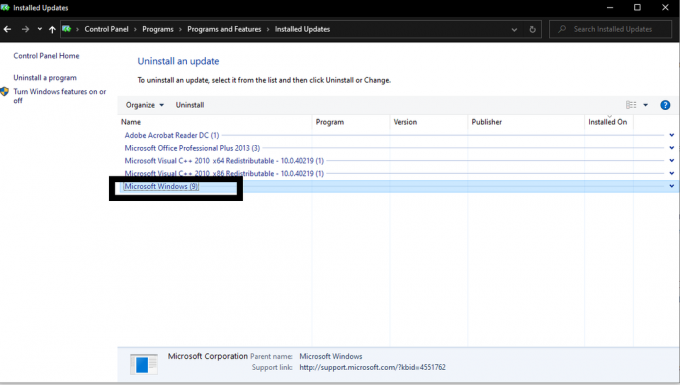
- Ekrānā redzēsiet dažus norādījumus un vadlīnijas par atinstalēšanu. Izpildiet to un turpiniet atinstalēšanu, un Windows 10 maijs 2020 tiks atinstalēts no jūsu sistēmas.
Atgriešanās mainīšana no 10 dienām uz vairākām dienām, izmantojot komandu uzvedni:
Tas ir mazliet sarežģīts process, tāpēc noteikti uzmanīgi sekojiet instrukcijām. Izmantojot divas iepriekšējās metodes, mēs parādījām, kā jūs varētu atgriezt Windows versiju uz pēdējo. Bet pēc noklusējuma atcelšanas funkcija operētājsistēmā Windows ir iestatīta uz 10 dienām. Un, ja atjauninājuma instalēšana jau ir vecāka par to, jums būs jāmaina atlaišanas dienu skaits uz laiku, kad jums bija tagad vēlamā Windows versija. Tātad, lai mainītu atcelšanas dienu skaitu, jums jāizmanto komandu uzvedne.
- Atveriet meklēšanas joslu un meklējiet “Komandu uzvedne”.
- Kad redzat lietojumprogrammu, meklēšanas rezultātus, vienkārši atlasiet opciju “Palaist kā administrators”.
- Tagad bez pēdiņām ievadiet komandu “DISM / Online / Get-OSUninstallWindow” un nospiediet pogu Enter. Tas parādīs pašreizējās atlaišanas dienas, kas iestatītas Windows atcelšanai, izmantojot šo metodi. Pēc noklusējuma tas ir iestatīts uz 10.
- Tagad jūs izmantojat šo metodi, lai mainītu atlaišanas dienu skaitu. Tāpēc tagad bez pēdiņām ievadiet komandu “DISM / Online / Set-OSUninstallWindow / Value: 30”. Tas mainīs atcelšanas dienu skaitu uz 30 dienām. Jūs varat arī iestatīt citu numuru. Vienkārši iestatiet, cik dienu ir bijis kopš Windows 10 maija 2020 versijas jūsu sistēmā.
- Lai apstiprinātu, ka atcelšanas dienu skaita izmaiņas, ievadiet komandu “DISM / Online / Get-OSUninstallWindow ”bez pēdiņām vēlreiz un pārbaudiet, vai tas parāda jūsu iestatīto numuru sevi. Ja tā notiek, turpiniet izmantot iepriekš minēto atsaukšanas metodi.
Secinājums:
Galu galā Windows novērsīs viņu problēmas ar 2020. gada maija atjauninājumu, nākotnē sekojot līdzi vēl dažiem jaunākiem atjauninājumiem. Ja jūs varat palikt pacietīgs līdz tam, tad, pārejot atpakaļ uz iepriekšējo Windows versiju, tas nozīmē, ka visas jaunās izmaiņas jūsu sistēmā tiks atceltas. Bet, ja jūs patiešām nevarat gaidīt, kad Windows izlaiž jaunu atjauninājumu, kas risina šīs problēmas, varat turpināt darbu ar atcelšanu.
Ja jums ir kādi jautājumi par šo ceļvedi, komentējiet to tālāk. Noteikti pārbaudiet arī citus mūsu rakstus iPhone padomi un triki,Android padomi un ieteikumi, Datoru padomi un trikiun daudz ko citu, lai iegūtu noderīgāku informāciju.
Tehno ķēms, kurš mīl jaunus sīkrīkus un vienmēr vēlas uzzināt par jaunākajām spēlēm un visu, kas notiek tehnoloģiju pasaulē un visā pasaulē. Viņš ir ļoti ieinteresēts Android un straumēšanas ierīcēs.



